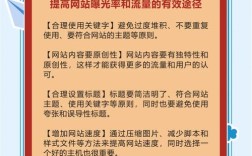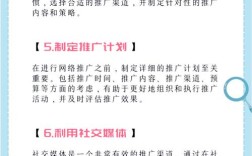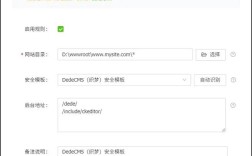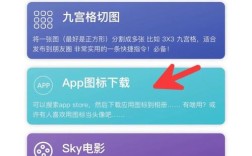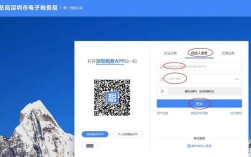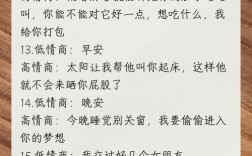在Outlook 2007中更换用户账户是一个相对简单的过程,但需要根据不同的场景选择合适的方法,无论是更换同一台电脑上的不同用户账户,还是在重装系统后恢复原有账户,亦或是需要将账户信息迁移到另一台电脑,都可以通过以下步骤实现,本文将详细介绍各种情况下的操作方法、注意事项以及可能遇到的问题解决方案,帮助用户顺利完成账户更换。
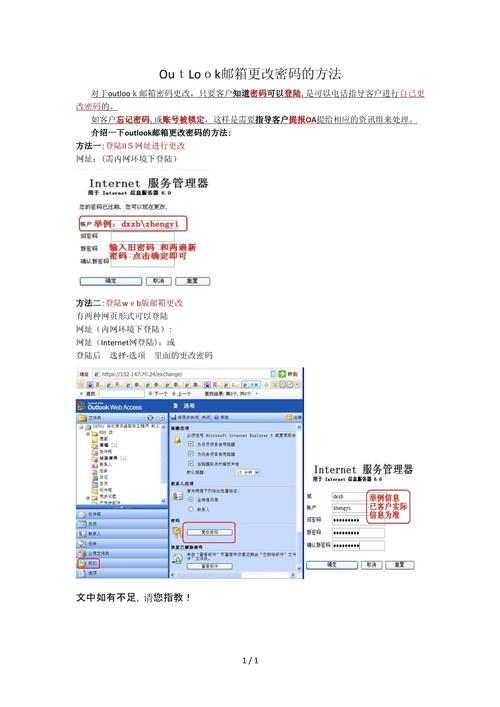
需要明确“更换用户”的具体含义,通常情况下,这包括以下几种场景:一是同一台电脑上需要切换到另一个已配置的Outlook账户;二是需要删除当前账户并添加全新的账户信息;三是重装系统后重新配置原有的账户;四是将账户设置和数据迁移到另一台电脑,针对不同场景,操作步骤会有所差异,但核心都围绕账户配置文件的管理展开。
对于在同一台电脑上切换或更换账户的情况,最直接的方法是通过“邮件”图标进入账户设置,具体操作是:点击Windows系统的“开始”菜单,选择“控制面板”,在控制面板中找到并双击“邮件”图标(如果以分类视图显示,需先切换到经典视图),在弹出的“邮件设置”对话框中,点击“显示配置文件”按钮,用户可以看到当前系统中所有已创建的Outlook配置文件列表,如果需要切换到另一个已存在的配置文件,只需选中该文件名称,然后点击“属性”按钮,在属性对话框中可以查看或修改账户设置,如果需要添加全新的配置文件,点击“添加”按钮,然后按照向导提示输入新用户姓名、电子邮件地址、服务器信息等,完成新账户的配置,如果需要删除某个不再使用的配置文件,选中后点击“删除”即可,但请注意删除前确保该配置文件中的数据已备份或不再需要。
如果用户只是想临时切换账户而不删除原有配置,可以在Outlook启动时通过配置文件选择界面实现,默认情况下,Outlook启动时会显示一个选择配置文件的对话框,用户可以直接从中选择目标账户,如果该对话框未显示,可能是由于Outlook被设置为直接启动默认配置文件,需要返回到“邮件设置”对话框,在“常规”选项卡中,勾选“始终提示输入配置文件”选项,这样每次启动Outlook时都会显示配置文件选择窗口,方便用户快速切换。
对于需要重新配置账户的情况,比如忘记密码或服务器信息变更,可以通过修改配置文件属性来实现,在“显示配置文件”对话框中选中目标配置文件,点击“属性”,然后点击“电子邮件账户”按钮,在账户列表中选中需要修改的账户,点击“更改”按钮,即可重新输入账户名称、电子邮件地址、接收邮件服务器(POP3/IMAP)和发送邮件服务器(SMTP)信息,以及登录用户名和密码,需要注意的是,不同邮件服务商的服务器设置可能不同,例如Gmail的接收服务器可能是imap.gmail.com,发送服务器是smtp.gmail.com,且可能需要勾选“要求服务器连接加密”等选项,如果不确定服务器信息,可以联系邮件服务商获取或查阅其帮助文档。
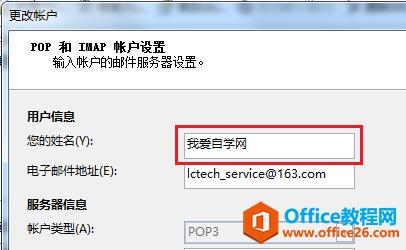
在更换账户过程中,数据备份是一个非常重要的环节,Outlook的用户数据(如邮件、联系人、日历、任务等)通常存储在.pst文件中,在删除或修改配置文件之前,建议先备份这些数据文件,默认情况下,.pst文件位于“C:\Documents and Settings\用户名\Local Settings\Application Data\Microsoft\Outlook”目录下(Windows XP系统),或在“C:\Users\用户名\AppData\Local\Microsoft\Outlook”目录下(Windows Vista及以上系统),用户可以通过该路径找到.pst文件,并将其复制到安全位置,Outlook也提供了导出功能:点击“文件”菜单,选择“导入和导出”,在弹出的向导中选择“导出到文件”,文件格式选择“个人文件夹文件(.pst)”,然后按照提示选择需要导出的内容(如“邮箱”或特定文件夹)和保存位置,通过导出功能,用户可以选择性地备份重要数据,而无需导出整个.pst文件。
如果用户需要在重装系统后恢复原有的Outlook账户和数据,操作步骤会有所不同,重装系统后,原有的.pst文件可能已被删除,因此需要提前将其备份到外部存储设备(如U盘、移动硬盘)或云端存储,重装系统并安装Outlook 2007后,只需将备份的.pst文件复制回默认的Outlook数据目录,然后通过“文件”菜单中的“打开”->“Outlook数据文件”找到并打开该.pst文件,即可恢复其中的数据,对于账户配置,用户需要重新进入“邮件设置”对话框,创建新的配置文件并输入账户信息,这与初次配置账户的步骤相同,如果希望完全恢复原有的账户设置(包括签名、规则等),可能需要备份Outlook的整个配置文件夹,但这通常较为复杂,对于大多数用户而言,重新配置账户并导入.pst数据文件即可满足需求。
对于需要将账户迁移到另一台电脑的情况,用户需要在新电脑上安装Outlook 2007,然后将旧电脑上的账户配置和数据文件复制到新电脑,具体步骤包括:在旧电脑上备份.pst数据文件和账户配置信息(可以通过导出设置或手动复制配置文件夹实现);在新电脑上安装Outlook 2007;将备份的.pst文件复制到新电脑的Outlook默认数据目录;通过“邮件设置”创建新配置文件并输入账户信息;最后通过“打开Outlook数据文件”导入.pst数据,如果新旧电脑的操作系统不同(如从XP升级到Windows 10),可能需要特别注意.pst文件的路径差异,确保文件路径正确。
以下表格总结了不同场景下更换Outlook 2007用户账户的关键步骤:
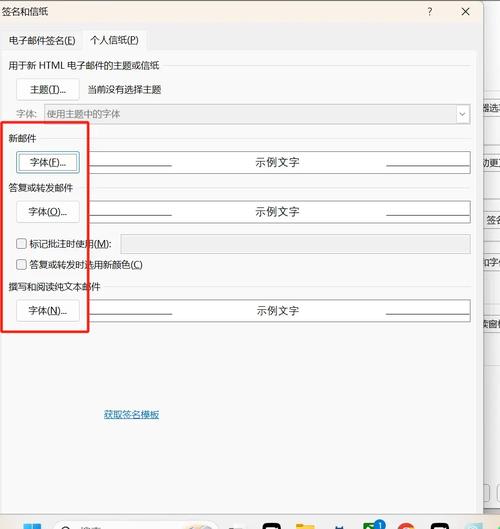
| 场景 | 关键步骤 | 注意事项 |
|---|---|---|
| 同一电脑切换账户 | 控制面板→邮件→显示配置文件 选择目标配置文件或添加新配置文件 |
勾选“始终提示输入配置文件”以方便切换 |
| 修改现有账户信息 | 邮件→显示配置文件→选中配置文件→属性 电子邮件账户→选中账户→更改 |
确保服务器信息准确,必要时联系服务商 |
| 重装系统后恢复账户 | 备份.pst文件 重装系统并安装Outlook 复制.pst文件到默认目录 创建新配置文件并导入数据 |
提前备份.pst文件,路径因操作系统不同而异 |
| 迁移账户到新电脑 | 旧电脑备份.pst和配置信息 新电脑安装Outlook 复制.pst并创建新配置文件 |
确保新电脑Outlook版本兼容,检查.pst文件路径 |
在实际操作中,用户可能会遇到一些常见问题,更换账户后无法接收邮件,可能是由于服务器信息错误或防火墙阻拦;或者.pst文件损坏导致数据无法导入,此时可以使用Outlook自带的“收件箱修复工具”(scanpst.exe)进行修复,如果账户配置中使用了加密连接,但服务器不支持,可能会导致连接失败,需要调整安全设置。
相关问答FAQs:
问题1:更换Outlook账户后,原有的邮件和联系人数据会丢失吗?
解答:不会丢失,前提是操作前已备份.pst数据文件,如果未备份,直接删除配置文件可能会导致数据丢失,建议在更换账户前,通过“导入和导出”功能将数据导出为.pst文件,或手动复制.pst文件到安全位置,更换账户后,只需通过“打开Outlook数据文件”导入备份的.pst文件,即可恢复原有数据。
问题2:为什么更换账户后发送邮件时提示“身份验证失败”?
解答:这通常是由于SMTP服务器设置错误或身份验证信息不完整所致,检查发送邮件服务器(SMTP)的设置,确保“我的服务器要求身份验证”选项已勾选,并且登录用户名和密码正确,如果邮件服务商使用SSL加密,还需确认端口设置是否正确(如SMTP端口为465或587),部分邮箱可能需要开启“允许不安全的应用访问”选项,或使用专用密码进行身份验证,具体可联系邮件服务商确认。